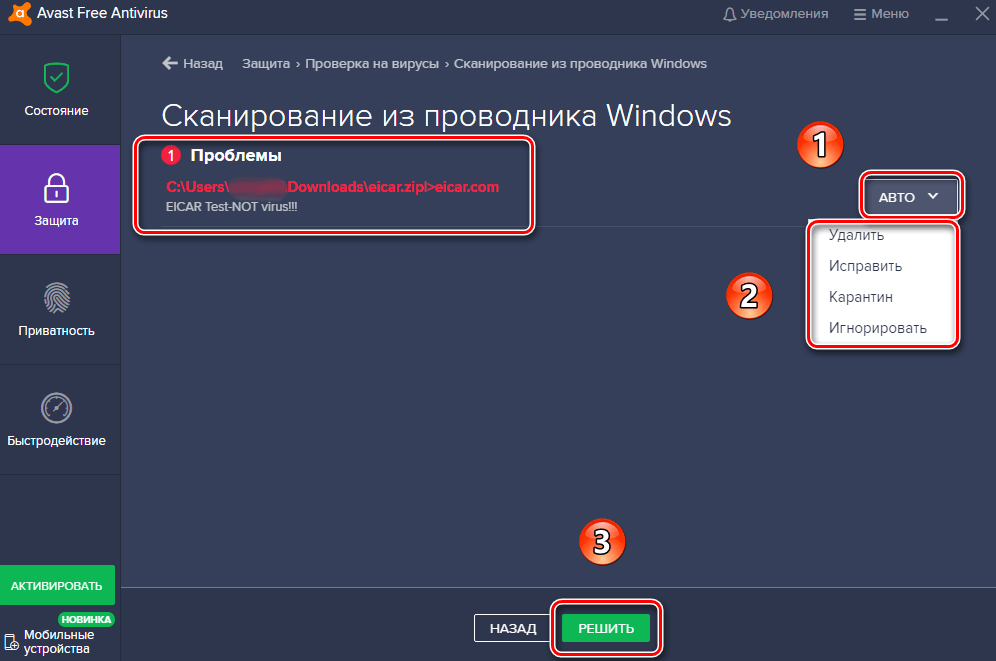Военная хитрость
Справиться с трояном на первом этапе поможет особенность в поведении некоторых стандартных программ. При виде баннера попробуйте запустить «вслепую» Блокнот или WordPad. Нажмите {WIN}+{R}, напишите notepad и нажмите {ENTER}. Под баннером откроется новый текстовый документ. Наберите любую абракадабру и затем коротко нажмите кнопку выключения питания на системном блоке. Все процессы, включая троянский, начнут завершаться, но выключения компьютера не произойдёт.
Останется диалоговое окно «Сохранить изменения в файле?». С этого момента на время сеанса мы избавились от баннера и можем добить трояна до перезагрузки.
Как узнать о заражении?
Хакеры, которые разрабатывают вредоносные скрипты, довольно хитрые особи, которые умело маскируют угрозу под безопасную программу. В любом случае, не нужно паниковать и видеть во всем опасность. Необходимо внимательно проанализировать ситуацию.
Начинать волноваться можно, когда:
- Во время запуска Windows появляется окно блокировки, которое содержит текст наподобие «Вы нарушили такие-то статьи криминального кодекса и дело будет передано в суд. Чтобы избежать этого, отправьте СМС / пополните счет и т.д.». Помните, не так давно я рассказывал об этом вирусе?
- Вы не можете зайти на сайты социальных сетей или поисковых систем. Опять же, появляется окно с предложением заплатить денег. Подробно об этом я писал в тематической статье.
- Система не слишком быстро реагирует на Ваши команды, медленно открываются приложения, процедура копирования / перемещения файлов длится слишком долго.
- Загрузка ОС занимает больше времени, чем раньше. Стоит учесть, что данный признак актуален, если Вы не инсталлировали сторонних приложений, которые могли прописаться в автозагрузке.
- Во время запуска ПК самостоятельно открывается браузер, его начальная страница изменена, постоянно расходуется сетевой трафик (хотя Вы ничего не делаете).
- От Вашего имени начинает рассылаться спам (через e-mail и аккаунты соцсетей).
- Перестает работать двойной щелчок мыши при открытии файлов (при условии, что манипулятор рабочий).
- Начинают бесследно пропадать документы, установленные приложения и прочие файлы.
- ПО не запускается или выполняется с ошибками, которых ранее не было.
Если имеют место быть какие-либо из перечисленных признаков, есть вероятность заражения. Но не стоит паниковать, ведь я всегда готов подсказать, как удалить вирусы.
С чем мы боремся?
Троянский вирус – это замаскированная под нужную или полезную для нормальной работы ПК программа, но при запуске эта программа наносит существенный вред содержимому жесткого диска.
У троянов есть много способов помешать работе компьютера. Наиболее распространенным является такая его способность, как уничтожение всей информации на жестком диске. Это самые примитивные вирусы, именно с них начиналась история борьбы с вредительским софтом. Только представьте, что будет, если такой троянец случайно попадет на банковский сервер со всей информацией о клиентах. Или, например, в систему управления воздушным судном. Катастрофа!
AVZ
Очень серьезное ПО, с которым справляются не все новички. На самом деле, версии 2020 года значительно проще ранних выпусков этого софта. Я помню, как пару лет тому назад мне пришлось столкнуться с AVZ для устранения трояна. Сразу показалось, что утилита крайне сложная. Но потом разобрался и пользовался неоднократно. Крутая вещь.
Очень часто на антивирусных формах оставляют отзывы и просят выложить логи сканирования, сделанные этой программой. А потом предлагают решение в виде скрипта, который следует выполнить в AVZ. То есть, чтобы решить конкретную проблему, найти и удалить опасный вирус, с которым не справляются другие «защитники», достаточно отыскать в сети нужный код и вставить его в окно выполнения.
- Обнаруживает все известные трояны Dialer;
- Без проблем справляется с почтовыми и интернет червями;
- Находит и устраняет следующие разновидности вирусов: Trojan Spy, Trojan Dropper, Trojan Downloader;
- Состоит из нескольких подпрограмм, которые выполняют анализ области реестра, файловой системы и памяти;
- Содержит в базе более 10 000 доверенных системных элементов, которые не будут затронуты во время проверки;
- Качественный детектор кей логгеров, которые собирают данные с клавиатуры;
- Очистка загрузочных записей от вредоносных скриптов (утилита Boot Cleaner);
- Тщательный анализ всех работающих процессов и служб.
Скачать
У каждого варианта есть свои преимущества. Я поведал про лучшие антишпионские программы для Windows 2020 года, а выбор остается за Вами!
Борьба на раннем этапе
Отдельный подкласс составляют трояны, поражающие главную загрузочную запись (MBR). Они появляются до загрузки Windows, и в секциях автозапуска вы их не найдёте.
Первый этап борьбы с ними заключается в восстановлении исходного кода MBR. В случае XP для этого загружаемся с установочного диска Windows, нажатием клавиши {R} вызываем консоль восстановления и пишем в ней команду fixmbr. Подтверждаем её клавишей {Y} и выполняем перезагрузку. Для Windows 7 аналогичная утилита называется BOOTREC.EXE, а команда fixmbr передаётся в виде параметра:
После этих манипуляций система вновь загружается. Можно приступать к поиску копий трояна и средств его доставки любым антивирусом.
Удаление рекламных программ с использованием «AdwCleaner»
Чтобы достичь максимального результата, необходимо проверить компьютер на наличие всех видов вирусных атак. Одной из таких атак является совершено ненужная нам реклама, которая хитрыми способами проникла на компьютер. Чтобы от неё избавиться, можно использовать программу «AdwCleaner»:
- Пройдите по этой ссылке, скачайте «AdwCleaner», обязательно закройте все браузеры и запустите программу.
- Далее в открывшемся окне нажмите на «Сканировать». Ожидайте, пока закончится процесс сканирования.
Удаление рекламных программ с использованием «AdwCleaner»
Если рекламные программы будут обнаружены, то вы увидите их в списке после окончания сканирования. Далее нажмите на «Очистить» и удалите всё ненужное с вашего компьютера.
Удаление рекламных программ с использованием «AdwCleaner»
Если вы последуйте всем нашим вышеуказанным инструкциям, то ваш компьютер будет очищен от большинства современных вирусных программ.
Виды троянских программ
Троянец состоит из 2 частей: серверной и клиентской. Обмен данными между ними происходит по протоколу TCP/IP черед любой порт. На работающем ПК жертвы инсталлируется серверная часть, которая работает незаметно, а клиентская – находится у владельца или заказчика вредоносной утилиты. Для маскировки трояны имеют названия, аналогичные офисным, а их расширения совпадают с популярными: DOC, GIF, RAR и прочие. Виды троянских программ разделяются в зависимости от типа действий, выполняемых в компьютерной системе:
- Trojan-Downloader. Загрузчик, который устанавливает на ПК жертвы новые версии опасных утилит, включая рекламные модули.
- Trojan-Dropper. Дезактиватор программ безопасности. Используется хакерами для блокировки обнаружения вирусов.
- Trojan-Ransom. Атака на ПК для нарушения работоспособности. Пользователь не может осуществлять работу на удаленном доступе без оплаты злоумышленнику требуемой денежной суммы.
- Эксплойт. Содержит код, способный воспользоваться уязвимостью ПО на удаленном или локальном компьютере.
- Бэкдор. Предоставляет мошенникам удаленно управлять зараженной компьютерной системой, включая закачивание, открытие, отправку, изменение файлов, распространение неверной информации, регистрацию нажатий клавиш, перезагрузку. Используется для ПК, планшета, смартфона.
- Руткит. Предназначен для сокрытия нужных действий или объектов в системе. Основная цель – увеличить время несанкционированной работы.
Бонусные Советы: Как Удалить Вирус с Ноутбука с Помощью Антивируса
Если ваш компьютер или ноутбук заражен вирусом, выполните следующие простые действия, чтобы удалить вирус с ноутбука.
1. Загрузите и установите антивирусный сканер.
2. Отключитесь от интернета.
3. Перезагрузите компьютер в безопасном режиме.
4. Удалите все временные файлы .
Запустите антивирусное сканирование.
6. Удалите или переместите в карантин вирусы.
7. Перезагрузите компьютер.
8. Измените все свои пароли.
9. Обновите программное обеспечение и операционную систему до последних версий.
Последние статьи — Также в программе EaseUS
Жесткий диск или раздел внезапно перешли в файловую систему RAW и не могут предо.
В этой статье вы узнаете, как восстановить повреждённые файлы PSD за два шага. Е.
Бывает, что мы случайно удаляем или теряем свои файлы на карте MicroSD. К счасть.
Программы-вымогатели — это продвинутая вредоносная программа, которая атакует ка.
Используем антивирусы
Для постоянной защиты системы можно использовать антивирусы от сторонних разработчиков. Мы делали подборку лучших антивирусных программ для Windows 10. В материале представлены подробные описания, которые помогут сделать правильный выбор. Здесь же мы посмотрим, как удалять вирусы с помощью антивирусного ПО. В качестве примера используем бесплатную версию Avast. Другие антивирусы работают по аналогичной схеме.
- Кликаем правой кнопкой по диску или папке, которую нужно проверить.
- Выбираем опцию «Сканировать выбранные области на наличие вирусов».
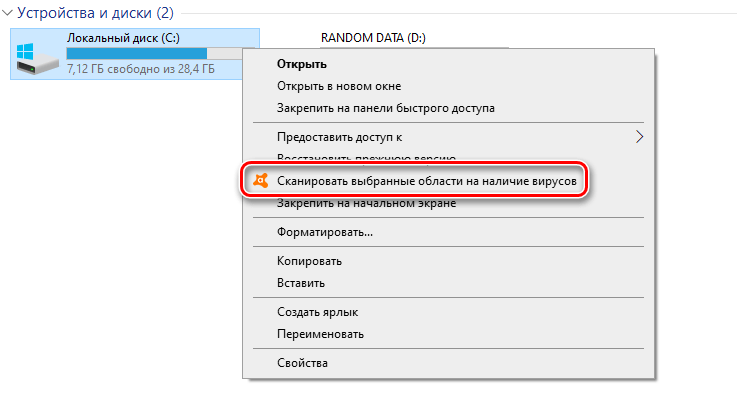
Запускаем проверку системного диска с помощью Avast
После завершения проверки появится отчёт с результатами сканирования. Рядом с обнаруженной угрозой будет селектор «Авто». В нём мы выбираем, что делать с заражённым файлом: удалить, исправить, отправить в карантин, игнорировать. Для выполнения действия нажимаем на кнопку «Решить».
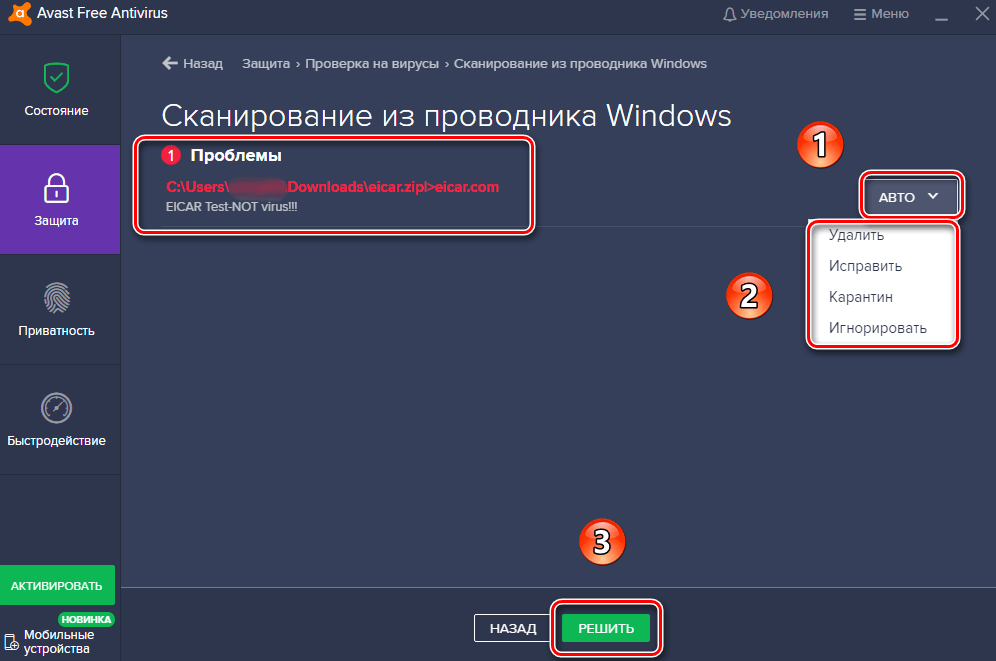
Удаляем обнаруженный вирус
Плюс антивирусов в том, что они не только обнаруживают и удаляют вирусы, но и предоставляют удобные инструменты для защиты системы. Разработчики добавляют различные настройки, позволяющие обезопасить пользователя от рекламы, фишинговых атак, потери конфиденциальных данных. В этом смысле сторонние антивирусы намного полезнее, чем «Защитник Windows» и портативные утилиты для сканирования системы на вирусы.
Загрузка …
Post Views: 10 021
Основные признаки заражения компьютера вирусом типа троян
Ниже будут разобраны основные шаги решения проблемы с заражением компьютера троянским вирусом, однако сейчас хотелось бы сделать акцент на том, какие признаки свидетельствуют о возможном наличии угрозы. Мы составили список из самых популярных симптомов, а вам предлагаем сравнить их со своим поведением Windows 11, чтобы понять, действительно ли есть необходимость в выполнении последовательности представленных этапов.
- Страница по умолчанию в браузере изменена. Когда вы открываете веб-обозреватель, то попадаете на непонятные страницы, которые сами никогда бы не выбрали для просмотра. Это могут быть как рекламные сайты, так и подозрительные, малоизвестные поисковики.
- Доступ к некоторым сайтам заблокирован. Может оказаться, что у вас не получится открыть сайт, связанный с антивирусом или советами по безопасности в операционной системе. Часто такие ресурсы блокируются трояном, которым заражен ваш компьютер.
- Перенаправление на сторонние сайты. Во время использования браузера вы можете заметить, что вас перенаправляют на непонятные страницы или они открываются автоматически время от времени.
- Замедление быстродействия компьютера. Вы заметили, что компьютер стал работать медленнее, чем раньше, или появляются различные зависания, не характерные для вашего железа.
- На рабочем столе появились непонятные ярлыки. Если вы заметили наличие непонятных файлов или программ, которые вы не устанавливали, это может быть одним из признаков заражения ПК вирусом.
- Появление сообщений об ошибках. Без причины или при попытке выполнить определенные действия в Windows 11 могут появляться различные сообщения об ошибках, в которых фигурируют неизвестные вам файлы, явно не являющиеся системными.
- Доступ к стандартным приложением заблокирован. Иногда действие трояна сказывается на возможности открыть «Параметры», «Редактор реестра» или другие стандартные компоненты Windows 11.
Это были лишь основные признаки того, что ваш компьютер заражен вирусом типа троян. Помимо этого, вы могли получить и соответствующее уведомление от стандартного «Защитника», но он по каким-то причинам не удалил угрозу и уведомления появляются раз за разом. Далее мы покажем пошаговые действия, которые нужно выполнить для очистки ПК от вирусов.
Что такое троянская программа
Как известно из древнегреческой мифологии, в деревянном коне, который был дан в дар жителям Трои, прятались воины. Они открыли ночью городские ворота и впустили своих товарищей. После этого город пал. В честь деревянного коня, уничтожившего Трою, была названа вредоносная утилита. Что такое троянский вирус? Программа с этим термином создана людьми для модификации и разрушения информации, находящейся в компьютере, а также для использования чужих ресурсов в целях злоумышленника.
В отличие от других червей, которые распространяются самостоятельно, она внедряется людьми. По своей сути, троянская программа – это не вирус. Ее действие может не носить вредоносный характер. Взломщик нередко хочет проникнуть в чужой компьютер лишь с целью получения нужной информации. Трояны заслужили плохую репутацию из-за использования в инсталляции программ для получения повторного внедрения в систему.
Особенности троянских программ
Вирус троянский конь – это разновидность шпионского ПО. Основная особенность троянских программ – это замаскированный сбор конфиденциальной информации и передача третьей стороне. К ней относятся реквизиты банковских карт, пароли для платежных систем, паспортные данные и другие сведения. Вирус троян по сети не распространяется, не производит уничтожение данных, не делает фатального сбоя оборудования. Алгоритм этой вирусной утилиты не похож на действия уличного хулигана, который все на своем пути разрушает. Троян – это диверсант, сидящий в засаде, и ждущий своего часа.

Как обнаружить троян? Проверьте реестр.
Что первым делом сделает троян? Ему нужно запускаться, а в Windows для этого существует несколько директорий и настроек. И все они находят своё отражение в настройках реестра. Windows автоматически исполняет инструкции, определяемые вот этими разделами реестра:
Run
RunServices
RunOnce
RunServicesOnes
HKEY_CLASSES_ROOT\exefile\shell\open\command
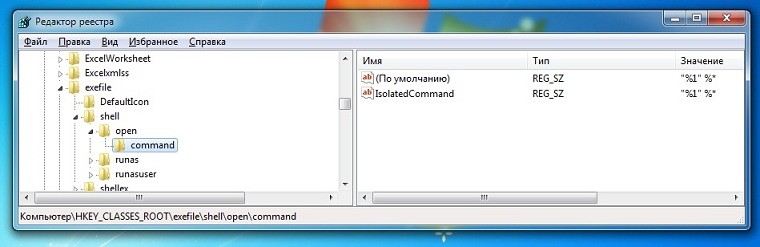
Таким образом, сканируя ключи и разделы реестра на подозрительные записи можно выявить инфекцию трояном: тот может вставить свои инструкции в эти разделы реестра для того, чтобы развернуть свою деятельность. И для того, чтобы обнаружить троян в реестре, также существует немало утилит, например:
- SysAnalyzer
- All-Seeing Eyes
- Tiny Watcher
- Registry Shower
- Active Registry Monitor
Как обнаружить троян? Нет ли его в автозагрузке?
Что мы подразумеваем под автозагрузкой? Нет, мои хорошие, это не только список записей в одноимённой папке – это было бы совсем просто. Прежде всего, это следующие разделы Windows:
msconfig в Windows XP (для других версий почти не изменился)
а вот окно Конфигурации для Windows 7
а вот теперь и папку Автозагрузки проверьте (убедитесь, что системе приказано отображать Системные файлы и папки, а также Скрытые):
- Локальный диск С: — Program Data — Microsoft — Windows — Главное меню — Программы — Автозагрузка
- C:\Пользователи\имя-записи\AppData\Roaming\Microsoft\Windows\Главное меню\Программы\Автозагрузка
- Starter
- Security Autorun
- Startup Tracker
- Program Starter
- Autoruns
Как проверить, есть ли на компьютере троян win32?
Для того чтобы определить наличие «инфекции» на компьютере и далее удалить троян, сначала устанавливается программа-антивирус и подбирается ключ, если программа является платной. После чего она запускается и появляется меню.
Далее выбирается соответствующий пункт меню, предлагающий сканировать компьютер на вирусы. Как правило, у каждого антивируса таковых два: быстрая проверка (проверяет компьютер за короткие сроки, но очень поверхностно) и углубленная (проводится долго, но устройство сканируется глубоко и проверяется каждый файл и папка).
При установке съемного жесткого диска или флеш-носителя, программа также предлагает их сканирование. Проверка файлов на трояны в данном случае осуществляется только на переносном устройстве, компьютер при этом не затрагивается.
Как только работа антивирусной программы завершится, она покажет результаты и предложит, что именно делать с файлами, которые она посчитала угрожающими пользовательским данным или корректной работе устройства. Это может быть:
- Удаление троянов.
- Перемещение вредоносного файла в карантин.
- Бездействие.
Как правило, по такому алгоритму работает подавляющее большинство антивирусов. Единственное, может отличаться интерфейс и нужно будет найти лишь расположение тех или иных команд
Однако следует обратить внимание, что ни один антивирус не дает стопроцентной защиты и гарантии определения такого софта. Поэтому если компьютер поймал трояна, чистить ПК лишь одной программой, как правило, недостаточно
Профессионалы пользуются дополнительными утилитами, для наиболее достоверного определения.
Выводы
Использование приложений, удаляющих нежелательное программное обеспечение, не избавляет от необходимости установки антивирусов. Каждая программа выполняет свои задачи. Антивирусные утилиты защищают систему практически постоянно, и предотвращают заражение системных файлов.
А приложения для устранения уже появившихся проблем нужны, в основном, после того как антивирус оказался неэффективным. Использование сразу двух вариантов – установленных и периодически запускаемых утилит – обеспечит максимальную эффективность защиты. Хотя для того чтобы компьютер находился в ещё большей безопасности, желательно:
- выполнять рекомендации антивирусных утилит, выдающих предупреждения при входе на подозрительные ресурсы;
- проверять антивирусом скачанные или записанные с внешнего носителя файлы, происхождение которых неизвестно (например, скачанных не с официального сайта, а с посторонней веб-страницы);
- установить в настройках антивируса автоматическое обновление баз данных вирусов и не реже раза в неделю запускать приложение вручную.
Профилактика заражения компьютера вирусами и другими видами вредоносного кода уменьшит вероятность появления проблем. Хотя 100%-ной защиты не обеспечивают ни Curelt!, ни даже платный антивирус.
Лучшие средства удаления вредоносных программ
Начать стоит с того, что вредоносные программы в данном контексте (Malware) — не вполне вирусы, это, скорее, программы проявляющие нежелательную активность на компьютере, устанавливающиеся без ведома пользователей и, ко всему прочему, их сложно удалить.
Чистим Windows от шпионских и вредоносных программ и файлов
В этом видео я расскажу как очистить ваш компьютер на операционной системе Windows от шпионских и вредоносных программ и файлов, а так же как освободить место на жеском диске от временных файлов и как почистить кэш. Будет сделан обзор трех бесплатных утилит
- Почему антивирус?
- Safari не может установить безопасное соединение
- Компьютер самопроизвольно перезагружается
- Почистить мак от вирусов
- Расширение переводчик для safari
- Проблемы с запуском